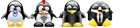Ας μην ακολουθησετε ακομα αυτο τον οδηγο.... Θα τον τελειοποιήσω μετά τις 5 Απρ 2016
Σε αυτό τον οδηγό, θα δούμε πως θα μοιράσουμε στο δίκτυό μας και ενα ολόκληρο partition σε λειτουργικο debian 8 (Jessie) μεσω του samba.
1) Δινουμε την εντολή su για να αποκτήσουμε δικαιώματα administrator στο σύστημά μας.
2)Αρχικά εγκαθιστούμε το samba και ότι πακέτο χρειάζεται με την εντολή:
- Κώδικας: Επιλογή όλων
apt-get install libcups2 samba samba-common cups
3)Έπειτα κρατάμε backup το αρχείο smb.conf (Το αρχείο αυτό είναι το
default αρχείο ρυθμίσεων του samba και ειναι πολυ καλα σχολιασμένο...
Ισως μας χρειαστει αργότερα για περεταίρω ρυθμίσεις)
- Κώδικας: Επιλογή όλων
mv /etc/samba/smb.conf /etc/samba/smb.conf.bak
4) Το παρτισιον θα πρέπει να γίνεται αυτόματα mount κατα την εκκίνηση του συστήματος.
Επωμένος θα πρέπει να πειράξουμε το αρχειο /etc/fstab
- Κώδικας: Επιλογή όλων
gedit /etc/fstab
Στο τέλος του αρχείου αυτού, προσθέτουμε τη γραμμή:
- Κώδικας: Επιλογή όλων
UUID=xxxxxxxx-xxxx-xxx-xxxxx-xxxxxxxxxxxx /media/COMMON ext4 defaults 1 1
προσοχή: το UUID περιεχει καποια τυχαια νουμερα και γραμματα που εχω αντικαταστησει με τα xxxxxxxx-xxxx-xxx-xxxxx-xxxxxxxxxxxx
Αυτά τα βρίσκουμε ανοιγοντας το gparted και πηγαινοντας στις πληροφοριες του συγκεκριμενου παρτισιον που θελουμε να μοιρασουμε στο δικτυο.
Θα πρεπει να βαλουμε τα γραμματα αυτα με copy paste απο τις πληροφοριες του gparted.
Το /media/COMMON ειναι η τοποθεσια και το ονομα του φακελου στο οποίο θα γινεται mount αυτοματα το partition μας.
Αν ο το partition δεν ειναι ext4 δινουμε αυτο που είναι.... αλλά ισως χρειαστούμε άλλες παραμέτρους για το mount.
5) Κανουμε ενα restart και βλεπουμε αν δουλευει καλα το συστημά μας.
Αν δεν μας αφησει να κανουμε login αλλα ζητησει root password του το δινουμε και δίνουμε την εντολή:
- Κώδικας: Επιλογή όλων
editor /etc/fstab
Διορθώνουμε το αρχείο μας σβήνοντας τη γραμμή που προσθεσαμε και κανουμε
- Κώδικας: Επιλογή όλων
reboot
6) Ανοίγουμε το αρχείο /etc/samba/smb.conf
- Κώδικας: Επιλογή όλων
gedit /etc/samba/smb.conf
και μέσα δίνουμε γράφουμε τα παρακάτω:
- Κώδικας: Επιλογή όλων
[global]
workgroup = Windows Network
server string = Samba Server %v
netbios name = debian
security = user
map to guest = bad user
dns proxy = no
[COMMON]
path = /media/COMMON
force group = users
create mask = 0660
directory mask = 0771
browsable =yes
writable = yes
guest ok = no
φροντιζουμε στη θεση του Windows Network να βαλουμε το ονομα του δικτύου μας όπως ακριβως παρουσιάζεται
στο file browser οταν επιλεγουμε Browse Network. Επίσης στο /media/COMMON βαζουμε την ακριβή τοποθεσία στην οποία έχουμε
κάνει mount στο προηγούμενο βήμα το partition που θα μοιραστούμε.
7) Κανουμε restart τις υπηρεσιες του samba ωστε να διαβασει το αρχειο που πειράξαμε
- Κώδικας: Επιλογή όλων
systemctl restart smbd.service
8) Δίνουμε την εντολή:
- Κώδικας: Επιλογή όλων
smbpasswd -a USERNAME
οπου USERNAME το όνομα του χρήστη μας στο server.
Αν θέλουμε μπορομε να φτιάξουμε νέο χρήστη με την εντολή
- Κώδικας: Επιλογή όλων
useradd USERNAME -m -G users
οπου USERNAME το ονομα του χρηστη που θελουμε να δημιουργήσουμε
έπειτα δίνουμε
- Κώδικας: Επιλογή όλων
passwd USERNAME
για να δωσουμε ενα password στο νεο χρηστη
και τελος δινουμε την
- Κώδικας: Επιλογή όλων
smbpasswd -a USERNAME
Διαλέγουμε και βάζουμε ένα password για το διαμοιρασμό του samba
9)Στον άλλο υπολογιστή απο τον οποίο θελουμε να μπαίνουμε παιρναμε τα απαραίτητα εργαλεία:
- Κώδικας: Επιλογή όλων
apt-get install libcups2 samba samba-common samba-client cups
10) Απο τον client υπολογιστη, ανοιγουμε το file manager (πχ nautilus) και διαλεγουμε browse network
Διαλέγουμε το COMMON και δινουμε USERNAME και SAMBA_PASSWORD για να δουμε και να πειραξουμε τα αρχεία μας
ΤΕΛΟΣ
πηγη και περισσοτερα: https://www.howtoforge.com/tutorial/debian-samba-server/